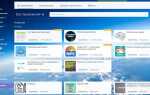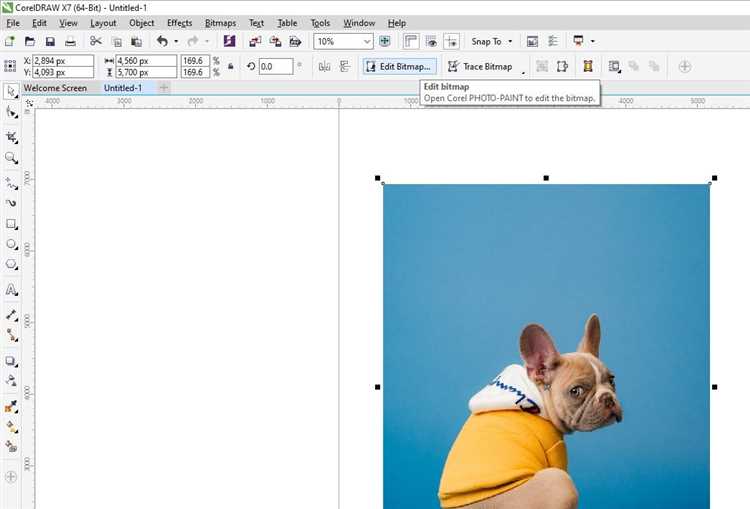
В CorelDRAW удаление текста не требует сложных манипуляций или специальных навыков. Основной способ – выделение объекта текста с помощью инструмента Pick Tool и нажатие клавиши Delete. Это гарантирует мгновенное удаление выбранного текста без влияния на остальные элементы дизайна.
Если текст встроен в группу объектов, сначала нужно использовать команду Ungroup (Ctrl+U), чтобы отделить текст и сделать его доступным для удаления. В случае использования текстовых рамок можно просто очистить содержимое через панель свойств, что сохранит размеры и расположение рамки для дальнейшего редактирования.
При работе с контурным текстом удаление происходит через преобразование текста в кривые (Ctrl+Q), после чего отдельные сегменты можно выделять и удалять. Этот подход подходит для тонкой доработки сложных макетов без повреждения общего дизайна.
Как удалить текстовый объект без удаления других элементов
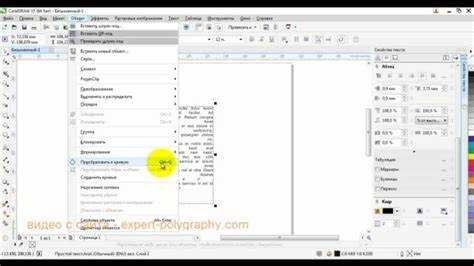
Для точечного удаления текста в CorelDRAW необходимо сначала выбрать именно текстовый объект. Активируйте инструмент выделения (Pick Tool) и кликните по тексту. Если текст сгруппирован с другими элементами, используйте разгруппировку через Ctrl+U или меню «Объект» → «Разгруппировать», чтобы получить доступ к отдельным элементам.
При выделении текстового объекта убедитесь, что активен именно текст, а не контур или рамка. Для проверки можно переключиться на инструмент формы (Shape Tool) – текстовые объекты при этом показывают узлы, а векторные – контуры.
После выделения нажмите Delete или Backspace. Это удалит только выбранный текст, не затронув расположенные рядом графические элементы.
Если текст расположен в сложной композиции с наложениями, рекомендуется включить режим изоляции объекта (правый клик → «Изолировать объект»). Это облегчает выбор нужного текста без риска случайного удаления других объектов.
Для удаления нескольких текстовых объектов одновременно выделите их с помощью Shift+клик или обводки рамкой, затем удалите. Остальные элементы останутся нетронутыми.
Удаление текста с сохранением фонового изображения

В CorelDRAW для удаления текста, не затрагивая фон, важно работать с векторными объектами отдельно. Если текст создан как отдельный объект, его достаточно выделить инструментом «Выделение» и нажать Delete. При этом фон останется неизменным.
Если текст интегрирован в изображение, примените инструмент «PowerClip»: поместите изображение с фоном внутрь контейнера, а текст удалите из контейнера. Таким образом сохранится фоновая картинка без текста.
В случае растровых изображений с текстом используйте маскирование. Создайте объект нужной формы поверх текста и примените команду «Управление обтравочной маской» (Crop Mask), скрыв текст, не изменяя фон.
Для сложных случаев с векторным фоном и текстом в одном объекте применяйте функцию «Разделить объекты» (Break Apart). Разделите фон и текст на отдельные элементы, удалите текст, оставив фон нетронутым.
Всегда сохраняйте исходный файл в формате CDR до удаления текста, чтобы иметь возможность восстановить исходное изображение при необходимости.
Использование инструмента «Ластик» для удаления отдельных букв
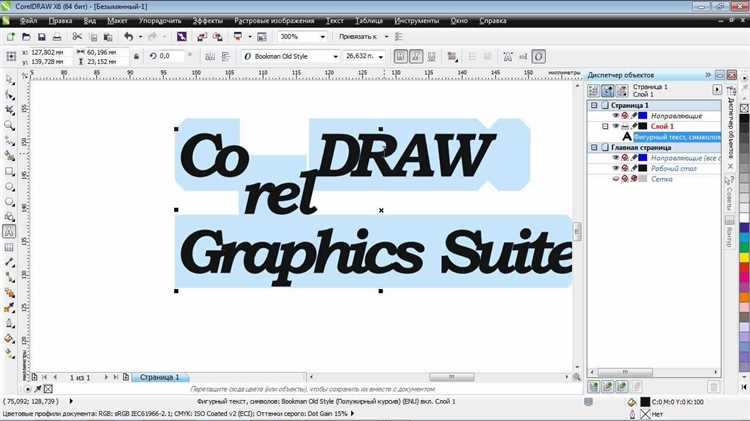
Инструмент «Ластик» в CorelDRAW подходит для точечного удаления частей текста, когда требуется убрать отдельные буквы без воздействия на остальные элементы. Он работает напрямую с векторными объектами, что позволяет сохранять качество изображения.
- Выделите текст и преобразуйте его в кривые командой Ctrl+Q. Это сделает текст редактируемым как векторный объект.
- Выберите инструмент «Ластик» на панели инструментов или нажмите Shift+E.
- Настройте размер ластика в панели свойств, чтобы он соответствовал размеру букв, которые нужно удалить. Чем меньше размер, тем точнее удаление.
- Аккуратно выделяйте области букв, которые необходимо стереть, проводя курсором по нужным фрагментам.
- При необходимости используйте режим «Растушевка» для плавного удаления краёв, чтобы избежать резких переходов в области удаления.
- После удаления нежелательных букв отрегулируйте форму оставшихся частей кривой с помощью инструмента «Узел» (F10) для корректировки контура.
Важно: перед началом работы рекомендуется сохранить исходный файл или сделать дубликат объекта, чтобы при ошибках можно было вернуться к оригиналу. «Ластик» удаляет фрагменты без возможности отмены отдельного штриха, поэтому точность и аккуратность важны.
Удаление встроенного текста в группах объектов

В CorelDRAW текст, встроенный в группу объектов, нельзя удалить напрямую, не разгруппировав элементы. Для удаления встроенного текста выполните следующие действия:
1. Выделите группу объектов.
2. Нажмите сочетание клавиш Ctrl+U или используйте пункт меню Объект → Разгруппировать. Это позволит разделить группу на отдельные элементы.
3. Выделите текстовый объект внутри группы и удалите его, нажав клавишу Delete или через контекстное меню.
4. При необходимости вновь сгруппируйте оставшиеся объекты, выделив их и нажав Ctrl+G или выбрав Объект → Группировать.
Если группа содержит большое количество элементов, рекомендуется использовать панель Объекты (Object Manager) для быстрого поиска и выделения текстовых объектов внутри группы. Это позволит избежать случайного удаления нужных графических элементов.
Важно: при разгруппировке объекты сохраняют свои свойства и расположение, что обеспечивает точность последующего редактирования.
Удаление текста из импортированных файлов CorelDRAW

При работе с импортированными файлами в CorelDRAW текст часто оказывается сгруппированным с другими объектами или конвертированным в кривые. Чтобы удалить текст, сначала нужно определить его формат. Если текст остался текстовым объектом, выделите его с помощью инструмента «Выделение» и нажмите Delete. Если текст объединён с другими элементами, разбейте группировку через меню «Объект» → «Разгруппировать» (Ctrl+U).
Если импортированный текст преобразован в кривые, стандартное удаление текста невозможно, так как он стал набором векторных контуров. В этом случае выделите кривые, относящиеся к тексту, и удалите вручную. Для облегчения задачи можно использовать функцию «Отделить» (Shift+Ctrl+K), которая разделит объединённые объекты, чтобы выделить только нужные.
В некоторых форматах, например PDF, текст импортируется с множеством мелких объектов. В таких случаях целесообразно применить «PowerClip» для отделения нужных элементов или воспользоваться инструментом «Поиск и замена» для быстрого удаления текстовых фрагментов.
Для автоматизации удаления текста из множества импортированных страниц рекомендуется использовать макросы или скрипты, что значительно ускорит процесс при больших объёмах работы.
Удаление текста с помощью инструмента «Форма» и точечной коррекции
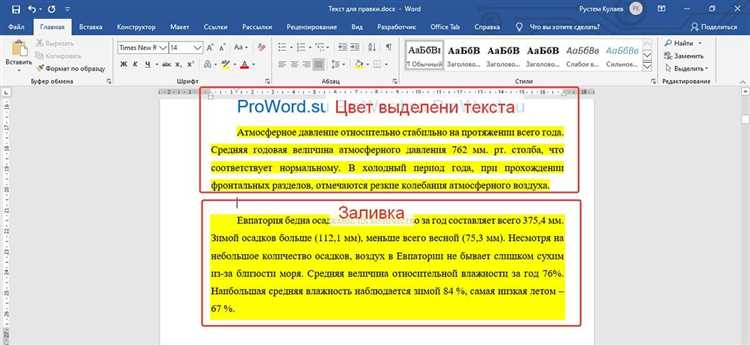
Для удаления текста через инструмент «Форма» в CorelDRAW откройте объект с текстом и преобразуйте его в кривые (Ctrl+Q). Это необходимо, так как инструмент «Форма» работает только с векторными контурами.
Активируйте инструмент «Форма» (Shape Tool) и выберите узлы, образующие буквы или отдельные части текста, которые хотите удалить. Для точечного удаления используйте выделение отдельных узлов или сегментов кривой, после чего нажмите Delete для их удаления.
Чтобы сохранить правильную форму оставшихся частей, применяйте функции слияния и выравнивания узлов. Перетаскивая узлы или используя контекстное меню, сглаживайте кривые, устраняя нежелательные «зубцы» и деформации.
В случае сложных форм и пересечений текстовых элементов рекомендуется разбивать контур на более мелкие сегменты (разделение кривых), что позволит точнее контролировать удаление отдельных фрагментов.
В итоге текст можно частично или полностью удалить, корректируя отдельные узлы, без воздействия на остальные объекты или слои, что сохраняет структуру документа и облегчает последующую работу с макетом.
Как очистить текстовые слои при подготовке файла к печати
Перед отправкой макета в печать важно полностью удалить все временные и вспомогательные текстовые объекты, чтобы избежать попадания лишнего контента на итоговом изделии. В CorelDRAW для этого существует несколько эффективных способов.
-
Выделение и удаление текстовых объектов вручную:
- Откройте панель объектов (Ctrl+Shift+O), где представлены все элементы макета.
- Фильтруйте объекты по типу «Текст», выбрав соответствующий параметр.
- Выделите все текстовые объекты и нажмите Delete.
-
Использование функции «Выделить объекты по типу»:
- Перейдите в меню «Выделение» → «Выделить объекты по типу» → «Текст».
- Все текстовые объекты будут выделены, после чего удалите их одним нажатием.
-
Удаление текста в слоях:
- В панели слоёв отключите видимость всех слоёв, кроме текстовых.
- Выделите все видимые объекты на этих слоях и удалите.
- Если текст расположен на одном слое с другими элементами, скопируйте нужные объекты на новый слой и удалите исходный.
-
Проверка скрытых и заблокированных объектов:
- В панели объектов разблокируйте и сделайте видимыми все элементы.
- Повторите удаление текстовых объектов, чтобы не пропустить скрытые тексты.
-
Автоматизация с помощью макросов (для опытных пользователей):
- Используйте макросы для поиска и удаления всех текстовых объектов в документе.
- Это позволяет быстро очистить макет без риска пропуска элементов.
После удаления текста рекомендуется сохранить копию файла под новым именем и проверить экспортируемый PDF на наличие нежелательных текстовых элементов. Такой подход гарантирует корректную подготовку макета к печати без ошибок и лишних элементов.
Вопрос-ответ:
Какими способами можно убрать ненужный текст в CorelDRAW?
В CorelDRAW удалить текст можно несколькими способами: выделить текстовый объект и нажать клавишу Delete, либо использовать инструмент «Выделение» и удалить группу объектов, если текст входит в состав сложного объекта. Также можно скрыть текст, отключив его видимость в панели объектов.
Можно ли убрать часть текста, оставив остальные слова в CorelDRAW?
Да, для этого нужно выбрать инструмент «Текст» и кликнуть по нужному тексту, чтобы войти в режим редактирования. Затем выделить нужные слова или символы и удалить их. Так сохраняется остальная часть текста без изменений.
Что делать, если текст на изображении — это не текстовый объект, а часть растрового изображения?
Если текст является частью изображения, а не отдельным объектом, его нельзя удалить простым удалением. В таком случае придется использовать редактор растровой графики, например Photoshop, чтобы закрасить текст или применить клонирование. Либо в CorelDRAW можно попытаться замаскировать текст другими объектами или цветами.
Как удалить текст, если он сгруппирован с другими объектами?
Чтобы удалить текст в группе, сначала нужно разгруппировать объекты с помощью команды «Разгруппировать» (Ctrl+U). После этого текст станет отдельным объектом, который можно выделить и удалить. Если не хотите разбивать группу, можно попробовать временно отключить видимость других элементов и выделить только текст.